电脑一直跳游戏广告怎么办 电脑老是弹出广告网页游戏如何解决
更新时间:2024-01-31 11:40:45作者:xiaoliu
当我们在使用电脑的过程中,有时会遇到一些不尽人意的情况,比如频繁弹出游戏广告,或是不请自来的网页游戏,这些情况不仅会干扰我们的正常使用,还可能对电脑的安全性造成威胁。面对这些烦恼,我们应该如何解决呢?本文将为大家介绍一些应对之道,帮助大家摆脱电脑中广告游戏的困扰。
具体方法:
1.右键点击此电脑,再点击“属性”。
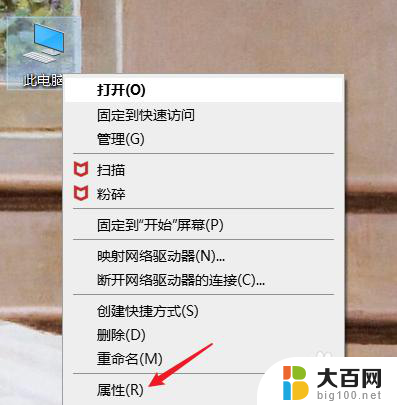
2.点击“控制面板”。
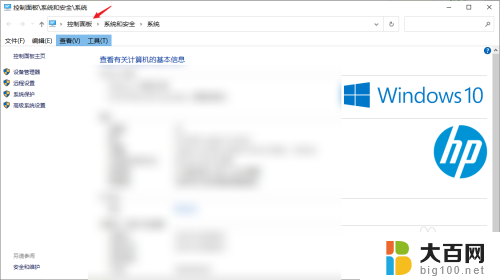
3.点击“网络和Internet”选项。
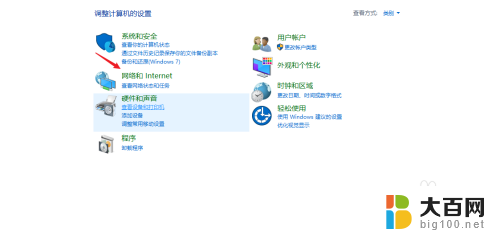
4.点击“Internet选项”。
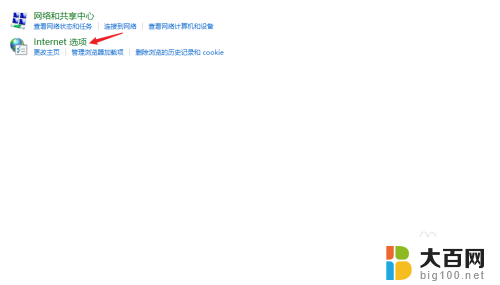
5.点击“隐私”。
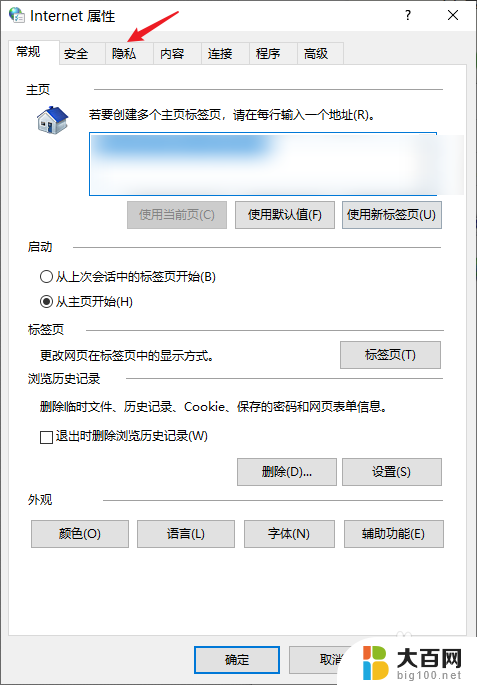
6.勾选“启动弹窗阻止程序”。
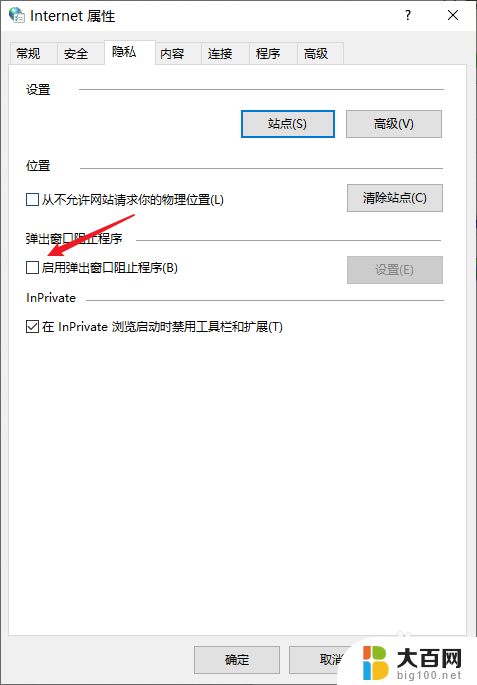
7.点击同一栏的“设置”。
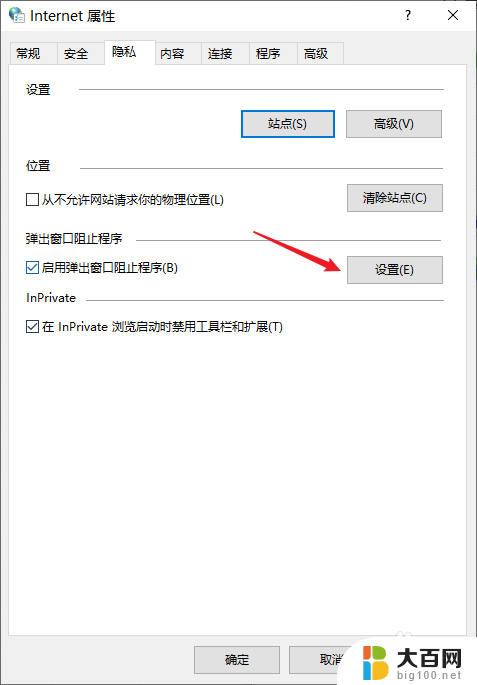
8.将阻止级别调整至“高”即可。(如果仍有网页游戏弹窗弹出,可以参考以下经验)
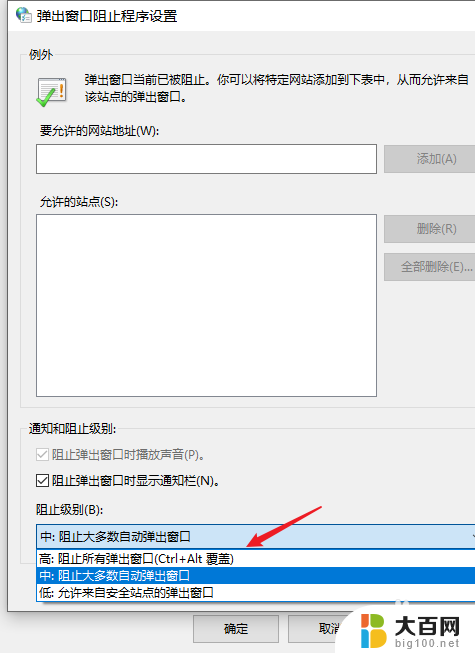
以上就是电脑一直跳游戏广告怎么办的全部内容,如果遇到这种情况,你可以按照以上操作解决问题,非常简单快速,一步到位。
电脑一直跳游戏广告怎么办 电脑老是弹出广告网页游戏如何解决相关教程
- 电脑怎么取消广告弹出 去除电脑弹窗广告的软件
- 电脑弹出广告怎么彻底解决 电脑广告弹窗问题解决方案
- 怎么关掉弹窗广告 如何禁止电脑弹窗广告
- 电脑屏保老是出现广告 如何设置电脑自动进入广告屏保
- 怎样禁止电脑上自动弹出的广告 电脑自动弹出广告如何关闭
- 电脑如何设置拦截广告 电脑弹窗广告关闭教程
- 桌面弹出广告怎么彻底删除 如何清除电脑上的弹出广告
- 如何关闭弹出的广告 如何设置电脑自动弹出广告关闭
- 怎么拦截电脑自动弹出的广告 电脑弹出广告怎么设置关闭
- 怎么关闭自动弹出的广告 电脑自动弹出广告关闭设置方法
- 苹果进windows系统 Mac 双系统如何使用 Option 键切换
- win开机不显示桌面 电脑开机后黑屏无法显示桌面解决方法
- windows nginx自动启动 Windows环境下Nginx开机自启动实现方法
- winds自动更新关闭 笔记本电脑关闭自动更新方法
- 怎样把windows更新关闭 笔记本电脑如何关闭自动更新
- windows怎么把软件删干净 如何在笔记本上彻底删除软件
电脑教程推荐